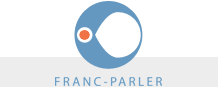
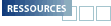
Accueil > Fiches pratiques > S'approprier les médias
 Netvibes
NetvibesNetvibes est un site personnalisable vous permettant de suivre l'actualité de vos sites préférés.
Netvibes vous permet de créer gratuitement un portail personnalisé, à partir duquel vous pourrez accéder à toutes les informations que vous recherchez lorsque vous vous connectez sur le Web : courriels, météo, recherche d'images, etc. Netvibes est notamment indispensable pour suivre l'actualité de vos sites préférés (blogs ou sites des médias par exemple). En effet, jusqu'ici, pour savoir s'il y avait du nouveau sur vos sites favoris, vous alliez les visiter régulièrement : cette opération pouvait vous prendre beaucoup de temps ! Avec Netvibes, vous pourrez désormais recevoir automatiquement, sur une seule et unique page, les dernières mises à jour (appelées fils d'information ou flux RSS) de vos sites préférés.

Une page Netvibes est composée de plusieurs blocs ou modules (widgets en anglais). Certaines boîtes peuvent contenir des flux RSS, c'est-à-dire des liens vers les dernières mises à jour d'un site, d'autres affichent des informations ciblées comme la météo. D'autres, enfin, sont de petites applications : dictionnaires, moteurs de recherche ou encore agendas.
Voici quelques exemples de pages Netvibes :
Connectez-vous sur le site http://www.netvibes.com : vous vous trouvez devant votre page personnelle par défaut, celle qui est proposée à tout nouvel utilisateur de Netvibes. Si cette page est en anglais, cliquez sur "Settings" en haut à droite puis "Languages" et choisissez la langue de votre choix. Votre page possède un onglet appelé Général, qui affiche plusieurs blocs généralistes comme la météo ou les dernières informations du quotidien 20 minutes.
La première chose à faire est de donner un nom à votre page. Surlignez le titre provisoire de la page "Entrez ici le titre de votre page" et donnez-lui un nom.
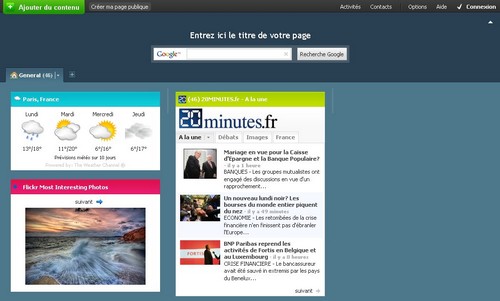
Pour sauvegarder les modifications apportées à votre page, vous devez créer un compte utilisateur. Cliquez sur le mot "Connexion" en haut à droite de la page, puis sur "Enregistrez-vous" (ou "Sign up" si l'interface est en anglais) et entrez un courriel valide ainsi qu’un mot de passe. Cliquez ensuite sur "M'enregistrer".
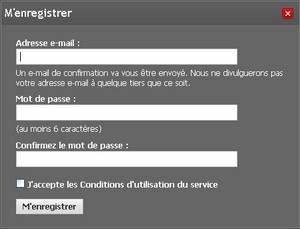
Mémorisez bien ces identifiants : ils vous permettront de retrouver votre page personnalisée à partir de n'importe quel ordinateur. Il vous suffira d'aller sur le site Netvibes (http://www.netvibes.com) et d'entrer vos identifiants après avoir cliqué sur le bouton "Connexion".
Vous pouvez désormais ajouter différentes boîtes d'informations sur votre page. La plupart des sites proposent de s'abonner gratuitement à leur fil d'information.
Netvibes a répertorié dans un catalogue une liste des fils d'actualités les plus fréquemment utilisés par ses abonnés, qu'il a classés dans une dizaine de catégories.
Pour sélectionner un fil, cliquez sur "Ajouter
du contenu" en haut à gauche. Netvibes vous propose d'explorer
ses catégories. Allez dans la catégorie Actualités
: on vous propose une liste des principaux médias français.
Cliquez sur le bouton correspondant au journal Le Monde : Netvibes
vous permet de visualiser le bloc tel qu'il sera intégré
dans votre page.
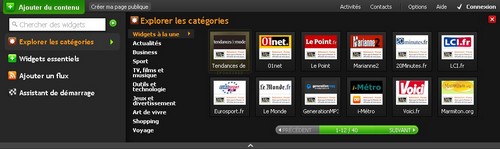
Cliquez sur "Ajouter à ma page".
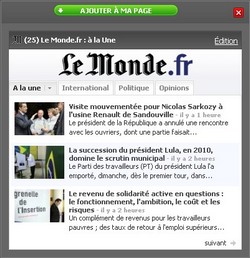
Pour rechercher le fil d'information d'un site, vous pouvez également utiliser le moteur de recherche de Netvibes. Tapez un mot clé, par exemple "liberation", dans le formulaire de recherche. Repérez le flux correspondant au quotidien français et insérez-le dans votre page.

Chaque fil d'actualité est identifié par une adresse, différente de l'adresse web du site. Si vous connaissez déjà l'adresse du flux d'information que vous souhaitez ajouter dans votre page, cliquez sur "Ajouter du contenu", puis "Ajouter un flux".
Entrez par exemple l'adresse du flux de l'hebdomadaire Télérama : http://www.telerama.fr/rss/une.xml et cliquez sur "Ajouter un flux".
Dans certains cas, si vous tapez l'adresse de la page d'accueil du site dont vous voulez suivre les actualités (dans cet exemple : http://www.telerama.fr), Netvibes peut retrouver automatiquement l'adresse des fils d'information proposés par le site.
Pour connaître l'adresse du flux RSS d'un site, repérez l'icone (voir ci-dessous) ou les sigles "RSS" et "XML" (on trouve parfois aussi l'expression "Syndiquer le contenu") sur la page d'accueil de ce site (on les retrouve souvent en bas de la page) : il vous suffit alors de copier dans Netvibes l'adresse proposée ou, si le site vous en offre la possibilité, de vous abonner directement en cliquant sur le bouton correspondant :
Icone :![]()
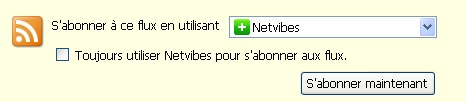
Certains sites proposent d'ajouter directement leur flux sur votre page Netvibes sans qu'il soit nécessaire de vous connecter au préalable à votre page personnelle.
Allez par exemple sur la page d'accueil du site de la chaîne de télévision France 2. Cliquez sur le bouton RSS en haut de la page. Pour intégrer le flux d'informations "Education" sur votre page Netvibes, cliquez sur le bouton ci-dessous en face du flux correspondant. Le fil est inséré automatiquement sur votre page !
Bouton : ![]()
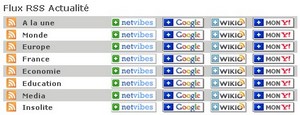
Netvibes vous permet d'intégrer sur votre page personnelle les fils d'actualité de vos sites préférés, mais également de gérer de très nombreuses applications : sites favoris, comptes de messagerie (Yahoo, Gmail...), moteurs de recherche, réseaux sociaux, etc. Vous pouvez gérer l'ajout de ces applications en utilisant l'option "Widgets essentiels" depuis le menu "Ajouter du contenu".
Dans chacun de vos blocs, dans la barre de titre, le chiffre entre parenthèse indique le nombre de billets que vous n'avez pas lus. Le titre des billets non lus apparaît en gras, le titre des billets lus en gris. Cliquez sur le titre général du bloc pour lire les billets.

Chaque module présent sur votre page Netvibes peut être modifié ou supprimé. Positionnez la souris sur la barre de titre du module pour faire apparaître le menu de cette boîte. La croix à droite permet de supprimer le module. Le bouton "Edition" permet de modifier les paramètres d'affichage des informations du module tandis que les flèches permettent d'actualiser le contenu.

Vous avez la possibilité de réorganiser l'information sur votre page en déplaçant les différents blocs. Positionnez la souris sur la barre de titre du module : le pointeur de la souris affiche la forme suivante :
![]()
Maintenez la souris enfoncée et déplacez le module où vous le souhaitez dans la page.
Vous pouvez créer sur votre portail personnel plusieurs onglets thématiques, correspondant à autant de pages différentes (par exemple un onglet Presse avec les flux de vos médias préférés, une page Professionnelle avec vos sites FLE, etc.). Chaque nouvel onglet vous permettra d'organiser une page en y ajoutant de nouvelles ressources ou en faisant glisser des ressources présentes dans d'autres onglets. Pour créer un nouvel onglet, cliquez sur "Nouvel onglet" (ou le signe +) à côté de l'onglet Général proposé par défaut et renommez-le.
![]()
En savoir plus sur Netvibes (démonstration en vidéo)
© Franc-parler.org : un site de
l'Organisation internationale
de la Francophonie